Nouvel iTunes comment définir une mélodie
Instructions
Pour installer de la musique pour les appels sur votre iPhone, vous devez télécharger un fichier mp3 sur iTunes. A gauche coin supérieur Cliquez sur l'icône de note. La section « Musique » s'ouvrira dans l'application. Si vous n'avez pas encore téléchargé de fichiers mp3 sur iTunes, cette section sera vide. Cliquez sur le bouton "Fichier" dans le coin supérieur gauche. Dans le menu qui s'ouvre, sélectionnez « Ajouter un fichier à la bibliothèque ».
Dans la fenêtre qui s'ouvre, sélectionnez tous les morceaux que vous souhaitez télécharger. Peut être téléchargé sous forme fichiers séparés, et des albums entiers. Cliquez sur le bouton "Ouvrir". Après cela, la médiathèque sera créée. Si vous ne voyez pas les fichiers que vous avez ajoutés, cliquez simplement sur l'album existant et les chansons apparaîtront en bas de la fenêtre.
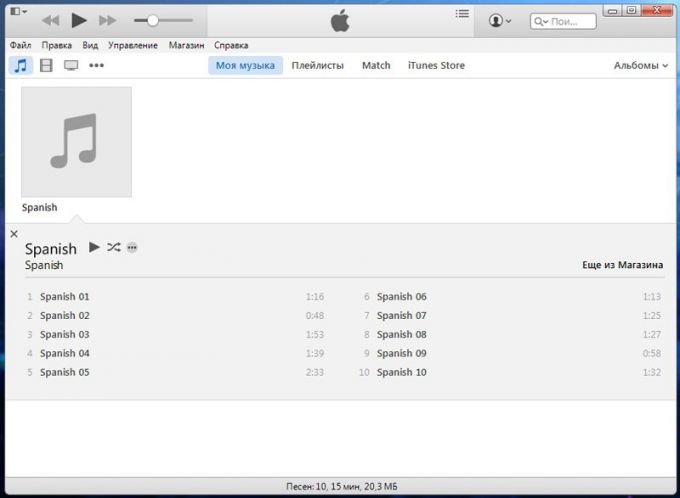
Sur Appel iPhone n'autorise que les mélodies ne dépassant pas 40 secondes. Par conséquent, la prochaine étape consistera à raccourcir le fichier mp3. Cela peut être fait en utilisant diverses applications pour téléphone. Il est également possible de raccourcir la mélodie dans iTunes. Cliquez clic droit souris dessus composition musicale, qu'il faudra réduire à 40 secondes. Sélectionnez l'onglet Détails. Elle sera quatrième sur la liste. Dans la fenêtre qui s'ouvre, allez dans l'onglet « Options ». Ici, il est possible de spécifier exactement le fragment de l'enregistrement nécessaire à la lecture. Cochez la case à côté du mot « Stop » et saisissez le nombre de secondes requis dans la fenêtre de droite. Après cela, appuyez sur la touche « Ok ». Visuellement, ce fichier n'a pas changé du tout. Vous devez maintenant modifier le format d'enregistrement audio actuel.
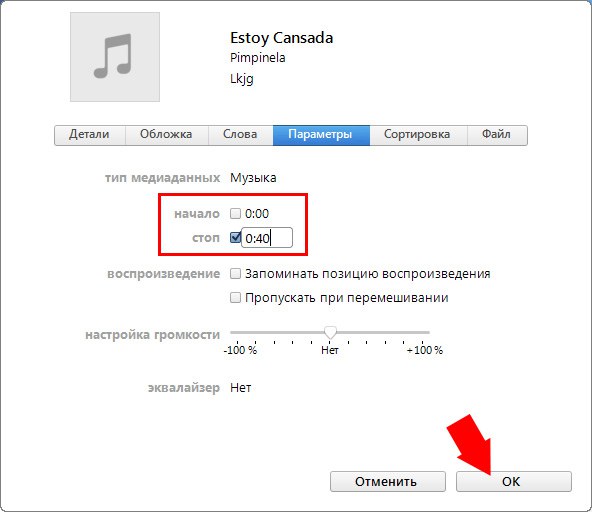
Pour iTunes version 12.4.0, vous pouvez modifier le format d'enregistrement audio à l'aide du menu. Pour ce faire, faites un clic droit sur l'enregistrement audio, raccourci à 40 secondes, et sélectionnez l'option permettant de créer une version aac dans le menu déroulant.
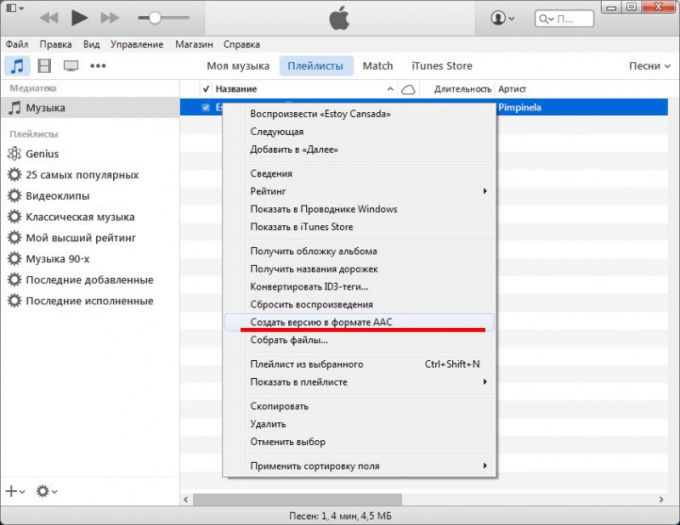
Pour Versions iTunes 12.5.1 et versions ultérieures, l'élément requis dans la section du menu du fichier audio a été supprimé. Maintenant, pour convertir un fichier au format aac, vous devez vous rendre dans la section « Fichier » dans le coin supérieur gauche de l'application. Ensuite, vous devez passer votre souris sur l'élément « Créer nouvelle version» et sélectionnez le troisième élément dans le sous-menu qui s'ouvre.
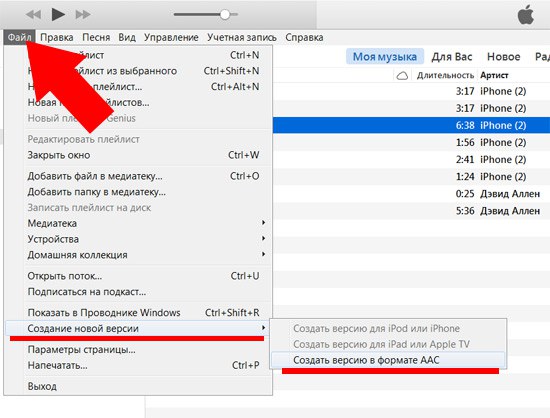
Immédiatement après avoir cliqué sur le bouton « Créer une version dans » format aac» La conversion du fichier commencera. En conséquence, vous recevrez un fichier avec le même nom et le même artiste, mais avec une durée complètement différente. Si toutes les instructions ont été correctement suivies, la durée de la mélodie ne dépassera pas 40 secondes.
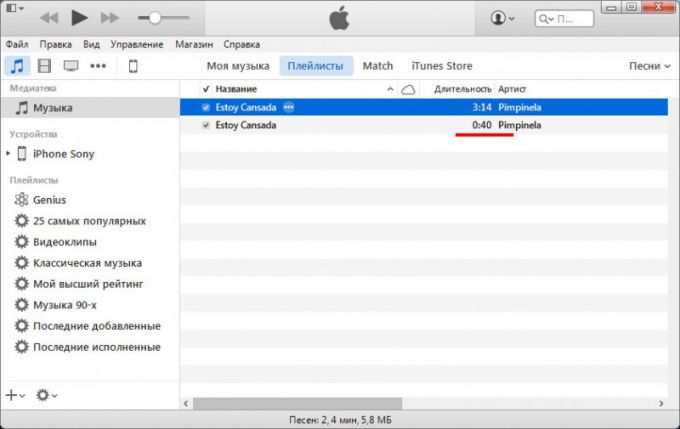
Vous devez maintenant modifier l'extension de la composition musicale. Pour faire cela sur fichier requis faites un clic droit et sélectionnez « Afficher dans » dans le menu déroulant explorateur Windows" Initialement, l'enregistrement audio est au format .m4a. Afin de mettre cette sonnerie sur un appel, vous devrez vous procurer le format .m4r. Autrement dit, il vous suffit de remplacer la lettre « a » par la lettre « r ». Si vous ne voyez pas l'extension du fichier audio dans iTunes, vous devez le faire dans l'Explorateur de fichiers. prochaines étapes: Sélectionnez l'onglet « Service ». Après cela, sélectionnez « Options des dossiers » et accédez à la section « Affichage ». En face de l'élément concernant le masquage des extensions pour les types de fichiers enregistrés, décochez la case. Après cela, cliquez sur ok. Vous pouvez maintenant modifier le format de la mélodie.
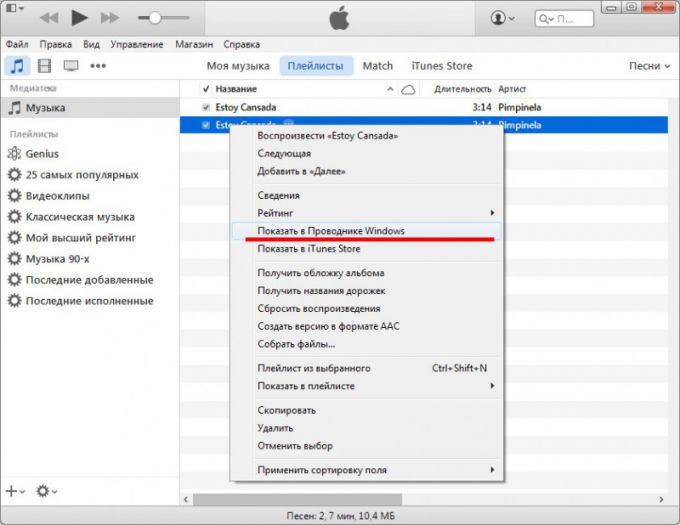
Ne fermez pas l'explorateur. Pour faciliter la recherche du fichier dont vous avez besoin pour la mélodie, copiez-le et enregistrez-le là où vous pourrez le retrouver facilement plus tard. Retour à Application iTunes et cliquez sur les points de suspension, connectez-vous panneau supérieur. Dans la liste qui apparaît, sélectionnez « Sons ». Maintenant dans Fenêtre iTunes vous devez transférer le fichier de sonnerie préalablement préparé. Si vous ne l'avez pas enregistré dans votre dossier, le fichier traité a été enregistré par défaut dans Dossier iTunes, situé dans le dossier « Ma musique » sur le lecteur C.
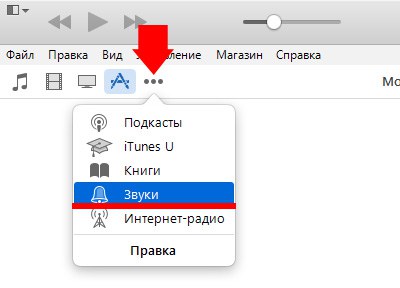
L'étape suivante consiste à synchroniser votre téléphone avec iTunes. Pour ce faire, vous devez vous connecter iPhone-USB câble à l’ordinateur sur lequel l’application est installée. Dans iTunes, vous devez trouver l'icône du téléphone dans la barre supérieure et cliquer dessus. Dans la barre latérale de l'application, vous devez vous rendre dans l'onglet « Sons ». Une fenêtre s'ouvrira à droite où vous devrez synchroniser les sons en cliquant sur la fenêtre à côté de l'enregistrement du même nom. Après avoir apporté les modifications, vous devez cliquer sur « Appliquer ». Si vous oubliez de le faire et fermez la fenêtre, les modifications ne seront pas effectuées. Si toutes les étapes ont été effectuées correctement, vous pouvez désormais définir la sonnerie convertie sur votre iPhone sans aucun problème.
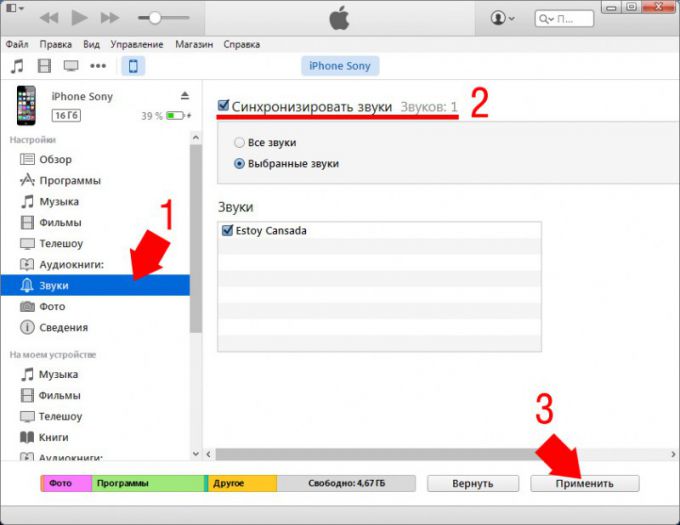
Pour que la mélodie précédemment modifiée soit définie comme sonnerie, vous devez l'installer. Pour ce faire, sélectionnez « Paramètres » ou « Paramètres » sur votre téléphone. Dans la fenêtre qui s'ouvre, sélectionnez « Sons » et dans la fenêtre suivante, sélectionnez « Sonnerie ». La sonnerie par défaut sur tous les iPhones s'appelle marimba. Au lieu de cela, sélectionnez un fichier avec une mélodie qui a été convertie en iTunes et transférée sur votre téléphone.
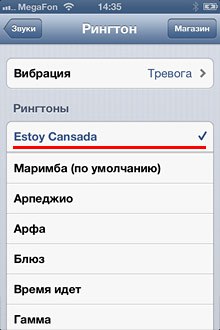
Propriétaires d'iPhone De cette façon, ils peuvent non seulement définir une mélodie pour tous les appels, mais également créer des sonneries individuelles pour les numéros. Pour ce faire, vous devez sélectionner une entrée dans vos contacts téléphoniques avec l'abonné dont vous devrez modifier la sonnerie. Après avoir ouvert les informations avec, cliquez sur l'icône « Modifier ». Tout en bas de l'onglet d'édition, il y aura une fenêtre avec une sonnerie. Au lieu de l'élément « Par défaut », vous devez sélectionner un fichier au format .m4r. Après cela, lorsque vous appellerez depuis cet abonné, vous entendrez une mélodie unique et ne confondrez pas votre appel avec celui de quelqu'un d'autre.

Si toutes ces étapes pour définir une sonnerie personnalisée sur iPhone vous semblent insurmontables, alors vous pouvez le faire plus facilement : téléchargez la sonnerie depuis le magasin - Magasin iTunes. Malheureusement, vous ne pourrez pas y trouver de mélodies rares, mais vous pourrez facilement télécharger des fichiers audio populaires sur votre téléphone. Mais une façon si simple de définir l'appel sur Sonnerie iPhone coûtera de l'argent. Mais une mélodie unique vous distinguera de tous les propriétaires de téléphones Apple.
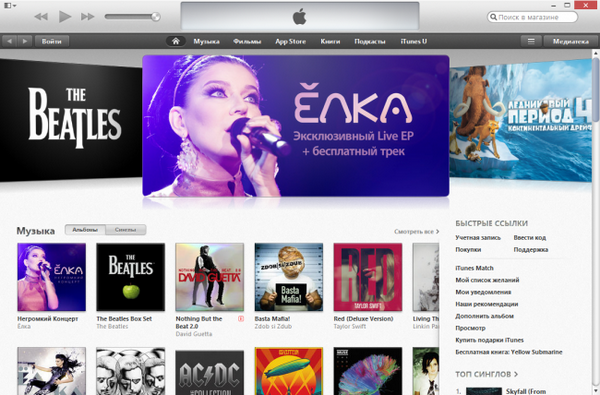
Veuillez noter
Vous pouvez modifier l'extension d'un fichier audio non seulement en utilisant la méthode ci-dessus, mais également en utilisant n'importe quel gestionnaire de fichiers.
Pour voir celui de gauche dans iTunes menu latéral Vous pouvez simplement appuyer sur la combinaison de touches ctrl+s. C'est dans ce menu que sont gérées les compositions musicales.
Article connexe
L'installation de sonneries sur iPhone peut être effectuée à l'aide d'un programme de gestion de fichiers Téléphone iTunes. Pour ce faire, vous devez trouver la chanson que vous aimez, l'ouvrir dans le programme, puis la découper en la bonne taille, puis téléchargez-le sur votre appareil.

Bonjour chers visiteurs. Comme vous le savez probablement déjà, sur iPhone, il est tout simplement impossible de faire sonner une chanson téléchargée sur votre smartphone. Il y en a beaucoup sur l'iPhone diverses restrictions, mais ils peuvent tous être facilement contournés de diverses manières.
Aujourd'hui, je vais vous expliquer comment mettre de la musique sur un iPhone sur un iPhone, après avoir fait un très étapes simples. Avant de commencer, je vous conseille préparer la musique, par exemple, si vous souhaitez mettre un refrain de votre chanson préférée lors d'un appel, vous en avez besoin ou téléchargez-en un tout fait.
Passons maintenant directement au sujet de la leçon.
Avant sur iPhone, mets ta musique sur la sonnerie, nous devons le charger dans l'appareil. Pour ce faire, je recommande d'utiliser le programme iTools. Téléchargez-le et décompressez l'archive.
Pour exécuter, utilisez le fichier iTools.exe.
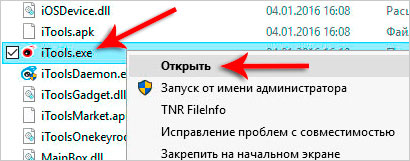
Dans la fenêtre du programme qui s'ouvre, ouvrez la section Musique et accédez à l'onglet Sons du système. Ensuite, cliquez sur le bouton Importer.
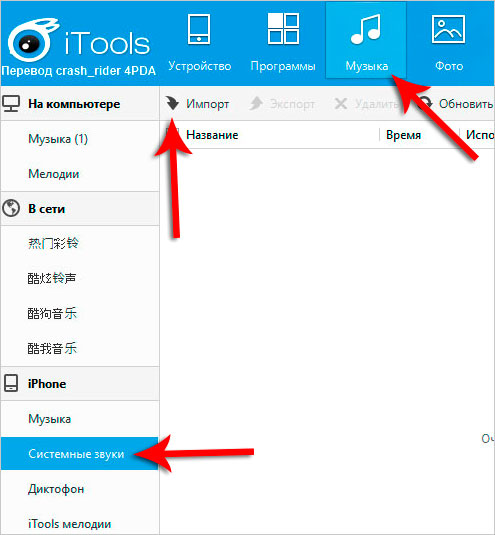
Dans la fenêtre qui s'ouvre, cliquez sur le bouton Sélectionner un fichier.
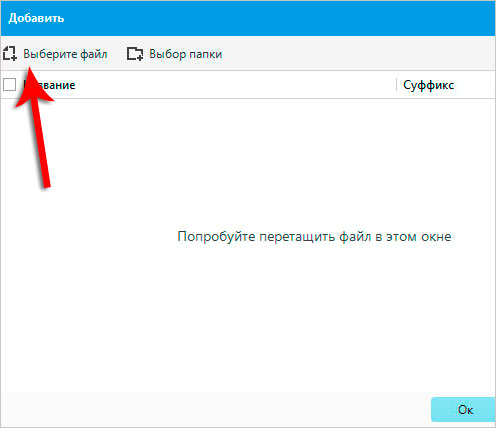

Vous pouvez sélectionner plusieurs chansons à la fois. Lorsque tout est prêt, vous pouvez cliquer sur OK.
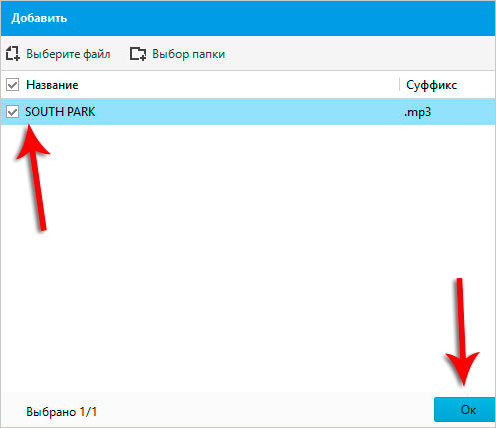
iTools convertit la musique sélectionnée en sonneries adaptées à l'iPhone en quelques secondes.
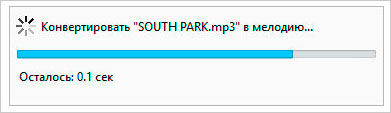
La chanson que j'ai sélectionnée était affichée dans celle téléchargée.
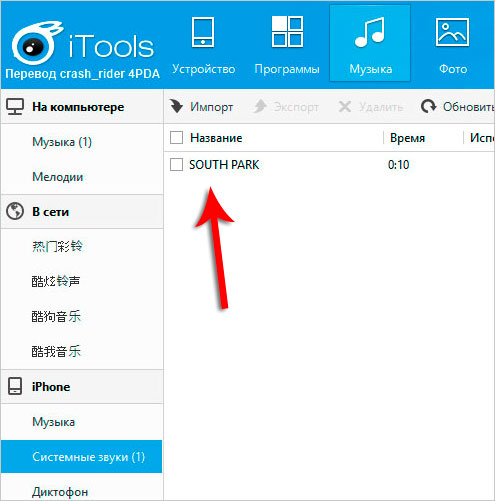
Super! Passons maintenant au smartphone.
Pour définir une sonnerie musicale sur votre iPhone, vous devez vous rendre dans Paramètres - Sons - Sonnerie et sélectionner la sonnerie souhaitée !
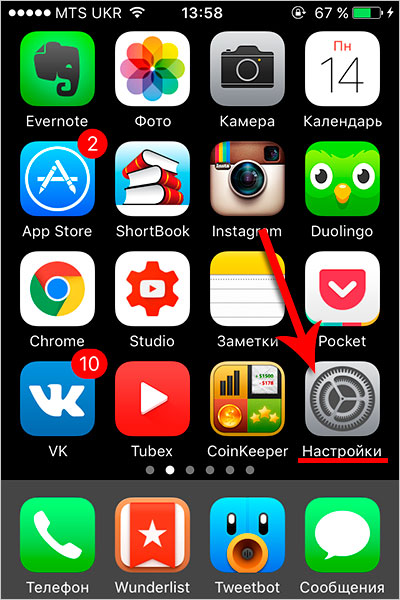
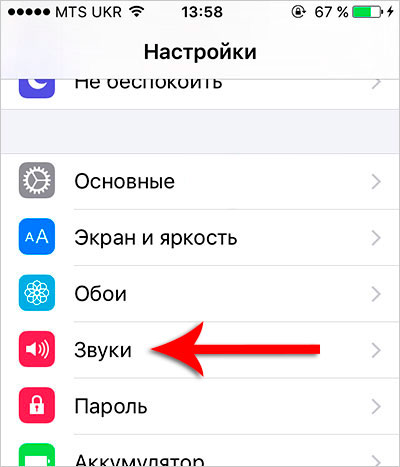
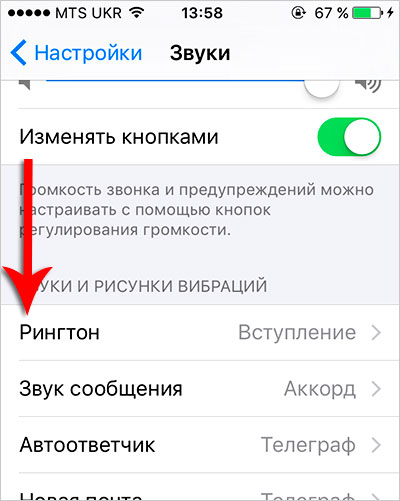

Comme vous pouvez le constater, la mélodie que je viens de télécharger est apparue tout en haut. Il vous suffit de cliquer dessus et il sera sélectionné par défaut.
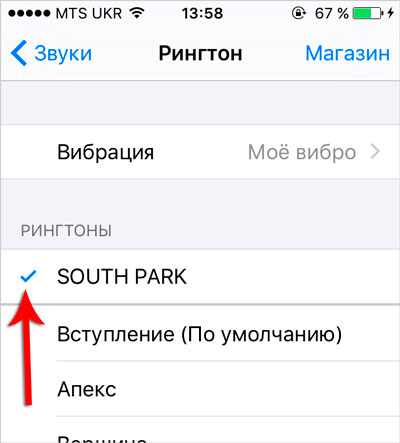
Juste comme ça en utilisant Programme iTools et les paramètres de votre smartphone, vous pouvez mettre de la musique sur la sonnerie de votre iPhone 6, 5 ou 4S.
P.S. Vous pouvez également définir une sonnerie sur iPhone en utilisant programme natif iTunes. Mais tout cela est tellement confus qu’il faut environ 20 minutes pour le comprendre. En avons-nous besoin ? Par conséquent, je recommande iTools, où tout est intuitif et ne nous fait pas perdre beaucoup de temps.
P.P.S. Si tu en sais plus façons intéressantes, comment régler votre sonnerie sur iPhone, puis écrivez à leur sujet dans les commentaires, ce sera intéressant à lire.
Mettre n’importe quelle mélodie sur un appel est en fait assez simple. Pour ce faire, vous devrez disposer d’un ordinateur et suivre les instructions étape par étape ci-dessous. Pour les appels vers l'iPhone (iPhone), les pistes sont installées au format « .m4r ». Tu dois le faire toi-même fichier requis et transférez-le sur votre appareil.
Vous devrez installer iTunes sur votre ordinateur (presque n'importe quel système, par exemple Mac ou PC), et il est préférable de le synchroniser avec votre iPhone à l'aide d'un câble. Donc, instructions étape par étapeça ressemble à ça :
1. Nous commençons à travailler avec iTunes. Dans ce programme, exécutez les commandes : « Fichier », puis sélectionnez « Ajouter un fichier à la bibliothèque » dans le menu. À ce stade, vous devrez rechercher la chanson précédemment téléchargée sur le disque dur de votre ordinateur et la déplacer vers iTunes. Vous ne pourrez pas effectuer les opérations décrites ci-dessous avec les chansons achetées dans ce programme de chansons.
2. La sonnerie ne doit pas durer plus de 38 secondes, vous devez donc traiter la chanson. Écoutez la piste et sélectionnez la section qui sera la meilleure sur le signal appel entrant. Il est préférable de noter ces données pour ne pas commettre d'erreurs.
3. Cliquez avec la souris (bouton droit) sur le nom de la chanson et sélectionnez la ligne « Informations » dans le menu. Dans la fenêtre suivante, vous devrez sélectionner l'onglet « Options ». Dans celui-ci, placez des marqueurs dans les lignes « Start » et « Stop time ». Saisissez les heures de début et de fin du passage dont vous avez besoin dans la cellule à côté. Vous pouvez même spécifier des millisecondes, ce qui améliorera la sonnerie. Rien n’arrivera au fichier, mais le système n’en jouera désormais qu’une partie. Ensuite, vous pouvez simplement supprimer les marqueurs de ces lignes, la chanson sera jouée dans son intégralité. Confirmez vos actions en utilisant le bouton « Ok ».
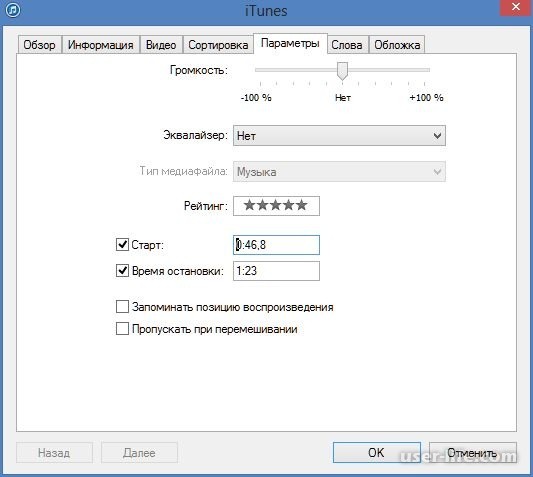
4. Après cette action, cliquez à nouveau touche droite par le titre de la chanson. Dans le menu, vous devrez rechercher et sélectionner « Créer une version au format AAC ». Après cette action, une piste supplémentaire du même nom, mais de durée raccourcie, apparaîtra dans la fenêtre du programme.
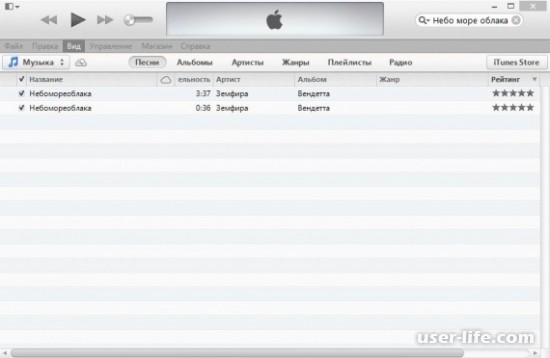
5. Les instructions suivantes concernent Windows. Si tu en as un autre système opérateur sur un PC, vous devez alors y trouver des fonctions similaires. Sous Windows, vous devez accéder au menu Démarrer et accéder au Panneau de configuration. Dans la fenêtre qui s'ouvre, recherchez « Options des dossiers » ou « Options des dossiers ». Accédez à cette section des paramètres de votre ordinateur et dans l'onglet « Affichage », décochez la case de l'élément « Masquer les extensions sur les fichiers enregistrés ».
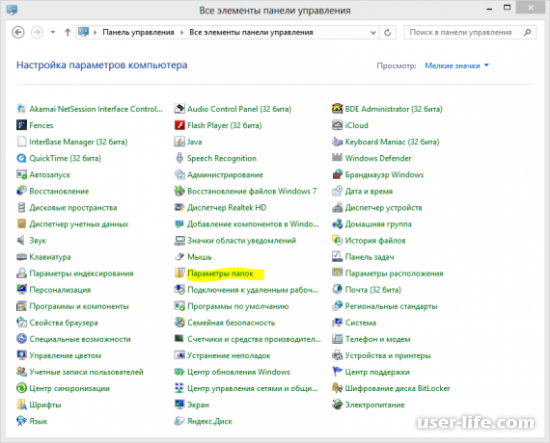
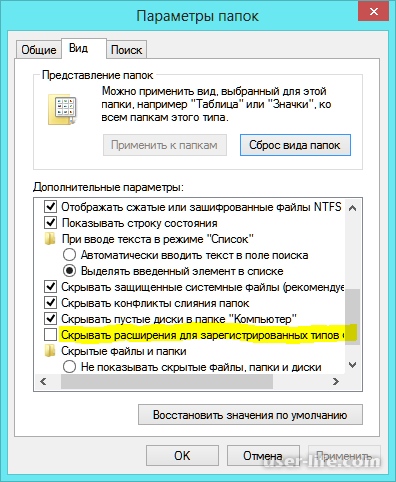
6. Revenez sur iTunes et cliquez avec le bouton droit sur la version raccourcie de la chanson. DANS menu contextuel Vous devez sélectionner « Afficher dans l'Explorateur ». Vous pouvez rendre les choses un peu plus simples : faites glisser le fichier dans n'importe quel dossier, par exemple, que vous venez de créer sur votre bureau.
7. Dans une nouvelle fenêtre, vous verrez le fichier sélectionné et son extension « .m4a ».
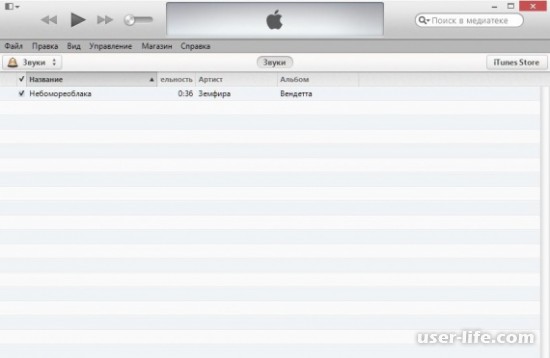
8. Il vous suffit de changer une lettre pour changer l’orthographe de l’extension en « .m4r ».
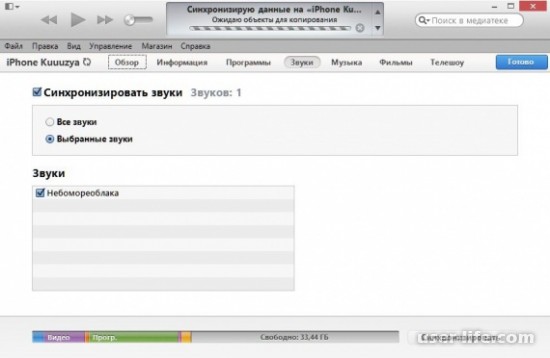
9. Supprimez la piste raccourcie d'iTunes et décochez les options du fichier d'origine.
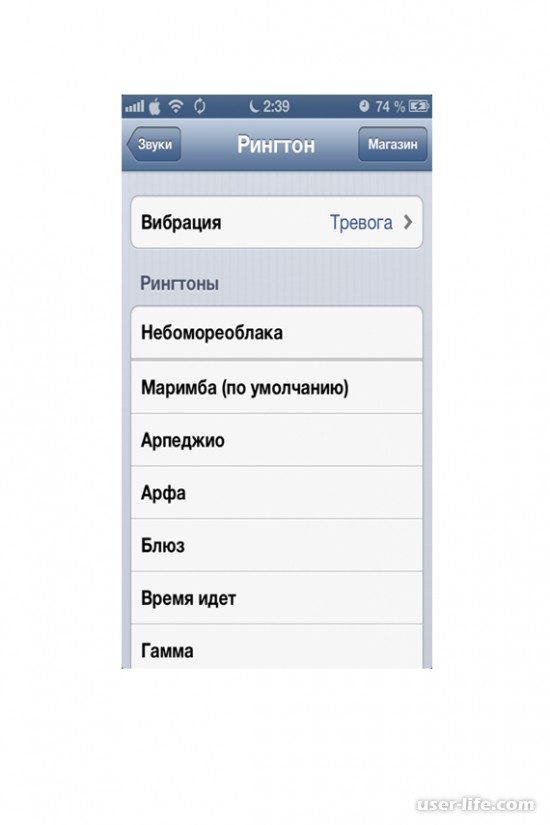
10. Transférez le fichier avec l'extension « .m4r » vers iTunes. Vous verrez que le programme apparaîtra nouvel article- « Des sons ». Il contiendra la sonnerie que vous avez créée.
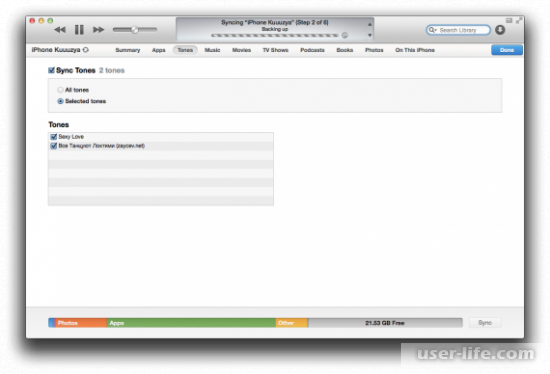
11. Synchronisez votre iPhone avec votre ordinateur. L'opération peut prendre un certain temps si vous n'avez pas synchronisé votre smartphone avec votre PC depuis longtemps.
12. Après avoir terminé cette procédure, vous trouverez la piste découpée dans le dossier « Sons ». Vous pouvez désormais le définir comme mélodie pour vous avertir d'un appel entrant.
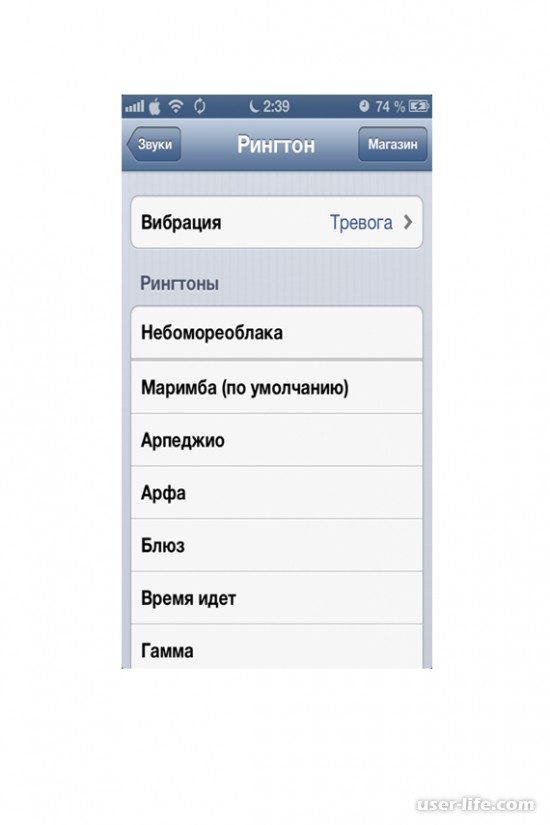
Si vous souhaitez créer vous-même plusieurs options de sonnerie, les étapes répertoriées ci-dessus devront être répétées pour chaque chanson. Cela ne prendra pas beaucoup de temps et vous pourrez profiter gratuitement de votre musique préférée sur la sonnerie de votre téléphone.
